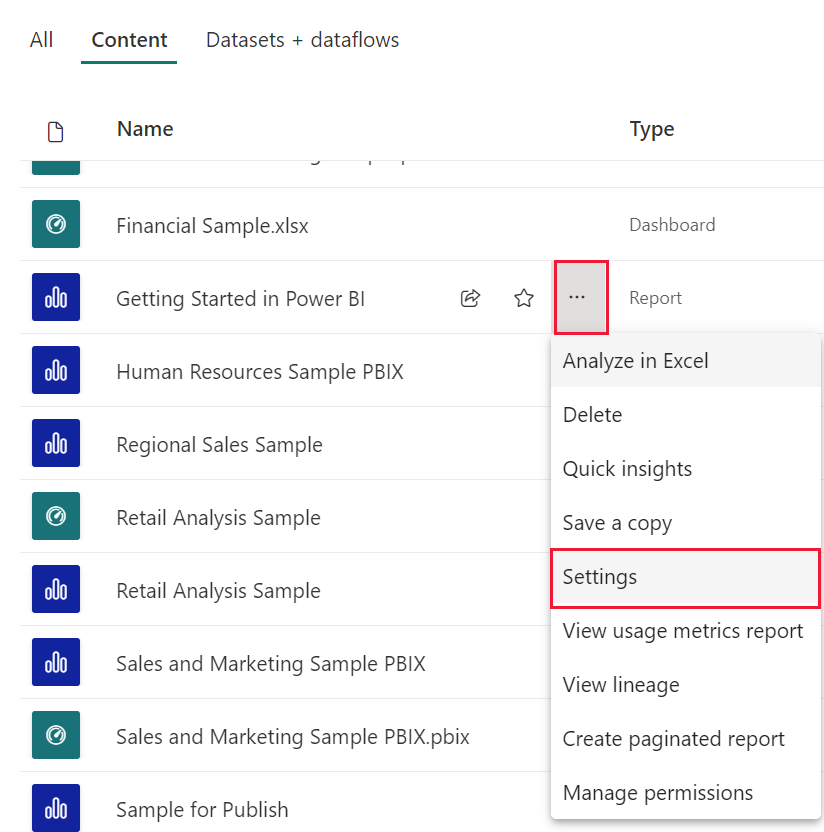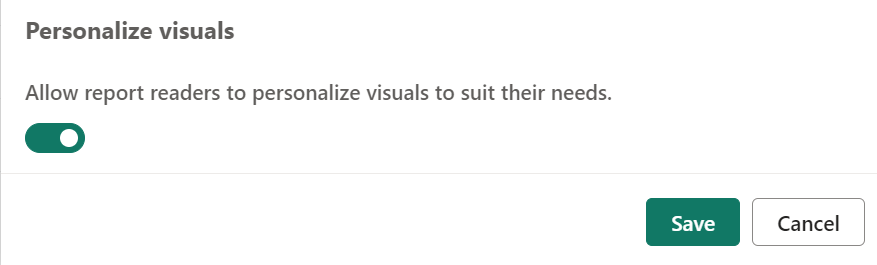Memungkinkan pengguna mempersonalisasi visual dalam laporan
BERLAKU UNTUK: Power BI Desktop layanan Power BI
Saat Anda berbagi laporan dengan audiens luas, beberapa pengguna Anda mungkin ingin melihat tampilan visual tertentu yang sedikit berbeda. Mungkin mereka ingin menukar apa yang ada di sumbu, mengubah jenis visual, atau menambahkan sesuatu ke tipsalat. Sulit untuk membuat satu visual yang memenuhi persyaratan semua orang. Dengan kemampuan baru ini, Anda dapat memberdayakan pengguna bisnis Anda untuk menjelajahi dan mempersonalisasi visual, semuanya dalam tampilan baca laporan. Mereka dapat menyesuaikan visual seperti yang mereka inginkan dan menyimpannya sebagai bookmark untuk kembali. Mereka tidak perlu memiliki izin edit untuk laporan atau kembali ke penulis laporan untuk perubahan.
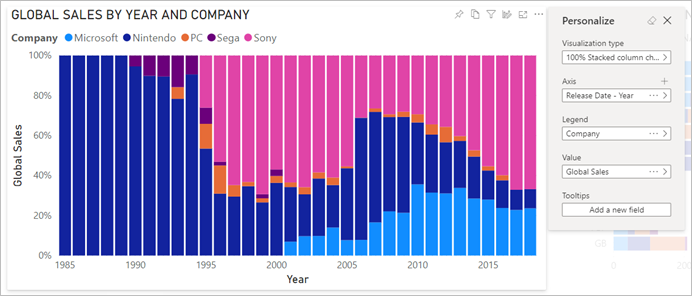
Laporan seperti apa yang dapat diubah pengguna
Fitur ini ideal untuk pembuat laporan: Anda dapat mengaktifkan skenario eksplorasi dasar untuk pembaca laporan Anda. Pembaca laporan Anda mendapatkan wawasan lebih lanjut melalui eksplorasi visual ad hoc pada laporan Power BI. Berikut adalah modifikasi yang dapat mereka lakukan:
- Ubah jenis visualisasi.
- Menukar ukuran atau dimensi.
- Menambahkan atau menghapus legenda.
- Bandingkan dua langkah atau lebih.
- Mengubah agregasi, dll.
Fitur ini tidak hanya memungkinkan kemampuan eksplorasi baru, fitur ini juga mencakup cara bagi pengguna untuk mengambil dan membagikan perubahan mereka:
- Ambil perubahan mereka.
- Bagikan perubahan mereka.
- Menyetel ulang semua perubahannya untuk laporan. Memilih Menyetel ulang ke default akan menghapus semua personalisasi.
- Reset semua perubahannya untuk visual.
- Hapus perubahan terbaru mereka.
Setelah pembaca laporan mempersonalisasi laporan, mereka dapat membuat bookmark pribadi untuk menyimpan personalisasi mereka. Untuk mempelajari bagaimana pembaca laporan dapat menggunakan fitur ini, lihat Mempersonalisasi visual dalam laporan Anda.
Mengaktifkan personalisasi dalam laporan
Anda dapat mengaktifkan fitur, baik di Power BI Desktop atau layanan Power BI. Anda juga dapat mengaktifkannya dalam laporan yang disematkan.
Untuk mengaktifkan fitur di Power BI Desktop, buka File>Opsi dan pengaturan>Opsi>File saat ini>Pengaturan laporan. Pilih kotak centang Personalisasi visual .
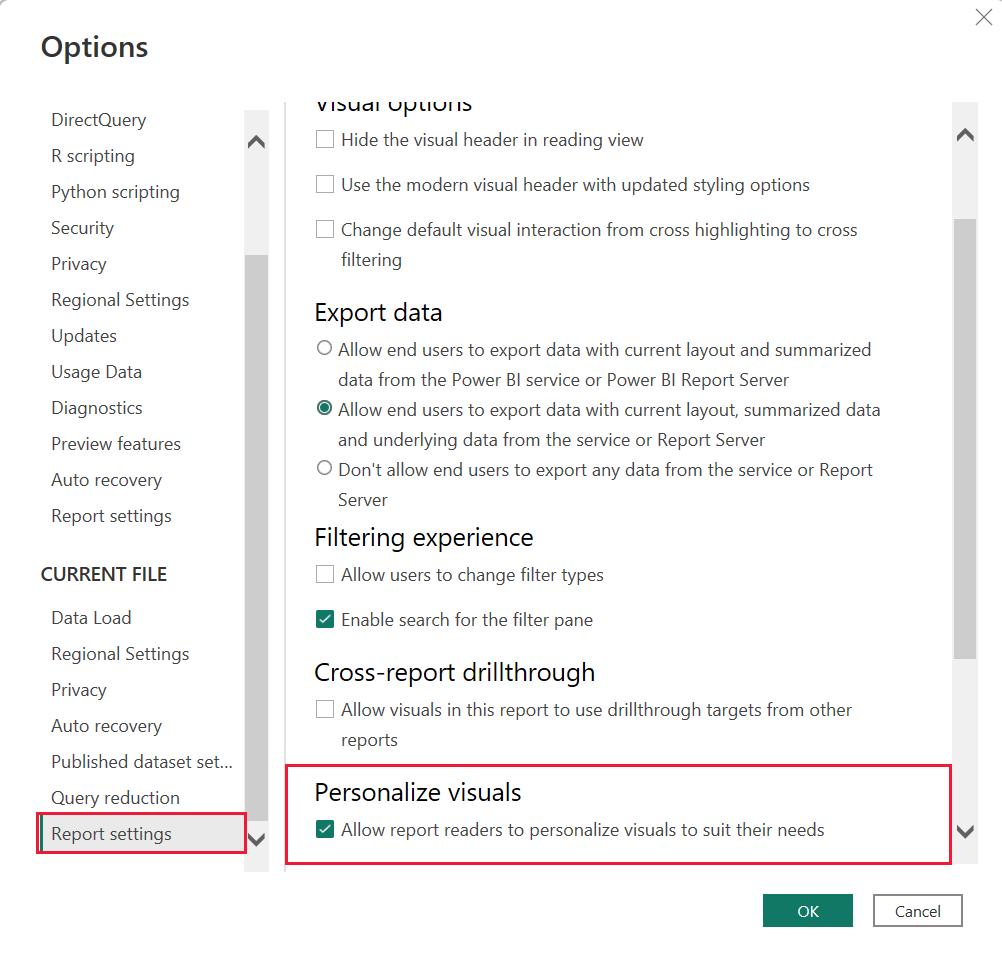
Mengaktifkan atau menonaktifkan fitur di halaman atau tingkat visual
Saat Anda mengaktifkan Personalisasi visual untuk laporan tertentu, secara default semua visual dalam laporan tersebut dapat dipersonalisasi. Jika Anda tidak ingin semua visual dipersonalisasi, Anda dapat mengaktifkan atau menonaktifkan pengaturan per halaman atau per visual.
Mempersonalisasi visual per halaman
Pilih tab halaman > pilih Format di panel Visualisasi.
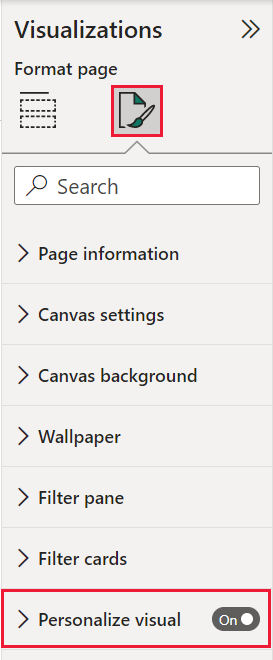
Geser Personalisasi visual>Aktif atau Nonaktif.
Mempersonalisasi visual per visual
Pilih visual. Lalu pilih Format>Ikon Ikon>Header Umum.>
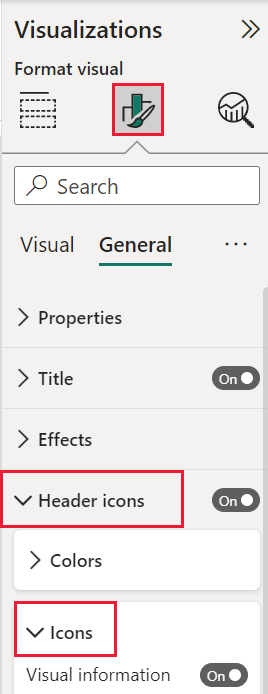
Geser Personalisasi visual>Aktif atau Nonaktif.
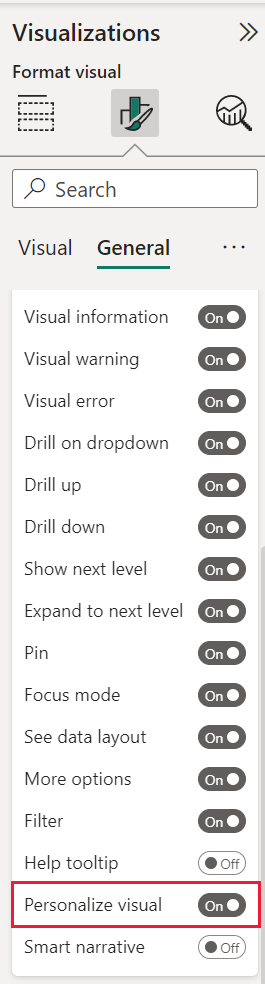
Menggunakan Perspektif untuk tampilan yang lebih terfokus
Untuk Mempersonalisasi visual, Anda dapat menggunakan Perspektif untuk memilih subset model yang menyediakan tampilan yang lebih terfokus. Memilih subset dapat membantu saat bekerja dengan model data besar, memungkinkan Anda untuk fokus pada subset bidang yang dapat dikelola. Memilih subset juga dapat membantu tidak membuat pembaca laporan kewalahan dengan koleksi lengkap bidang dalam model besar tersebut.
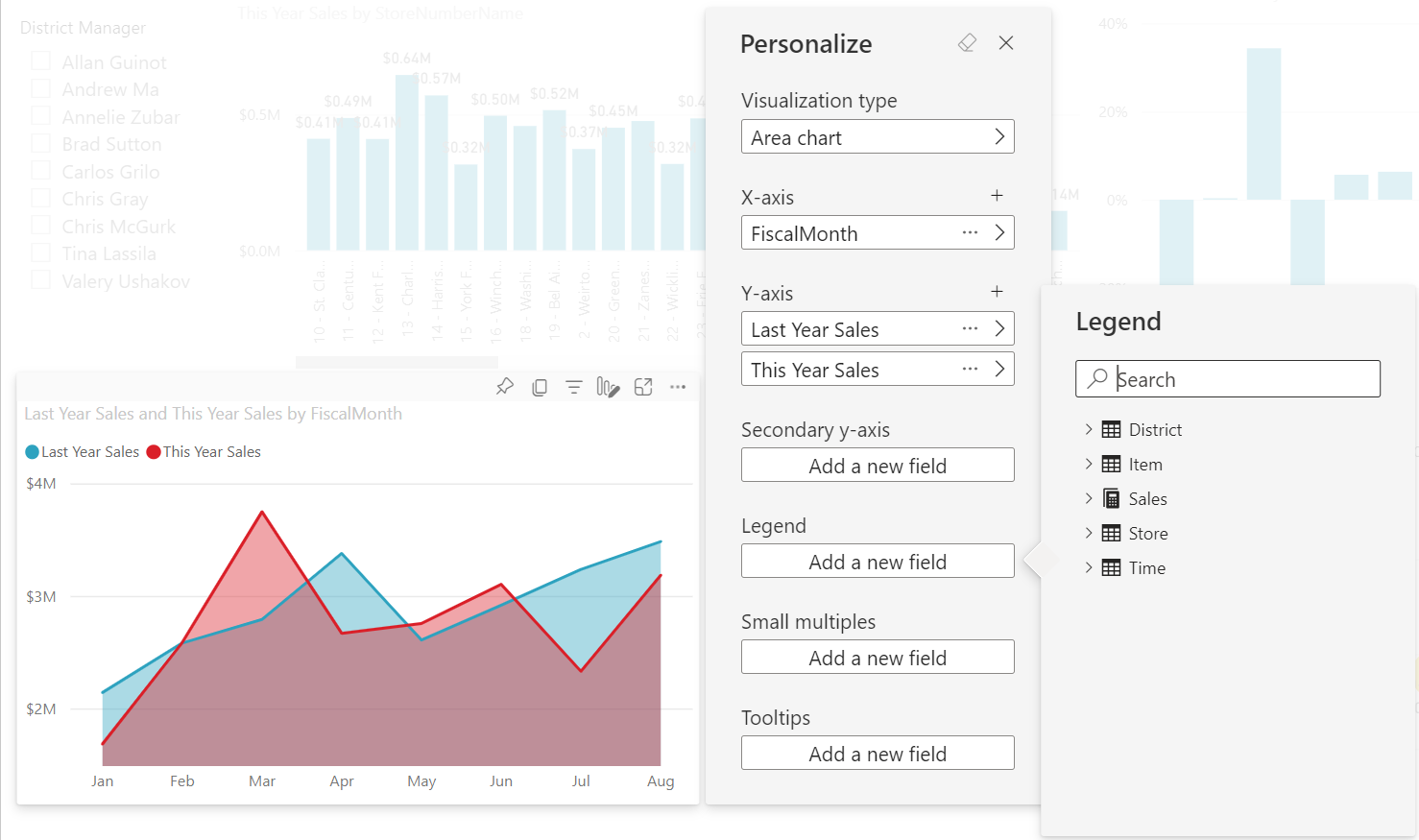
Ingatlah pertimbangan berikut saat bekerja dengan perspektif:
Perspektif tidak dimaksudkan untuk digunakan sebagai mekanisme keamanan, mereka adalah alat untuk memberikan pengalaman pengguna akhir yang lebih baik. Semua keamanan untuk suatu perspektif diwarisi dari model yang mendasarinya.
Perspektif dalam model tabular dan multi-dimensi didukung. Namun, untuk perspektif dalam model multi-dimensi, Anda hanya dapat menyetel perspektif agar sama dengan kubus dasar untuk laporan.
Sebelum menghapus perspektif dari model, pastikan untuk memeriksa bahwa perspektif tidak digunakan dalam pengalaman visual Personalisasi.
Untuk menggunakan Perspektif, Anda harus mengaktifkan Personalisasi visual untuk laporan. Anda juga harus membuat setidaknya satu Perspektif yang menyertakan dimensi dan pengukuran yang Anda inginkan untuk berinteraksi dengan pengguna akhir untuk pengalaman Personalisasi visual.
Untuk membuat perspektif, gunakan Tabular Editor, yang dapat Anda unduh dari lokasi berikut: Unduhan Tabular Editor.
Setelah Anda menginstal Editor Tabular, buka laporan Anda di Power BI Desktop dan luncurkan Editor Tabular dari tab Alat Eksternal pada pita.
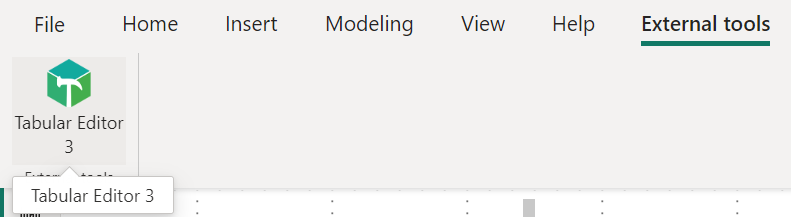
Di Editor Tabular, klik kanan Perspektif >>Perspektif.
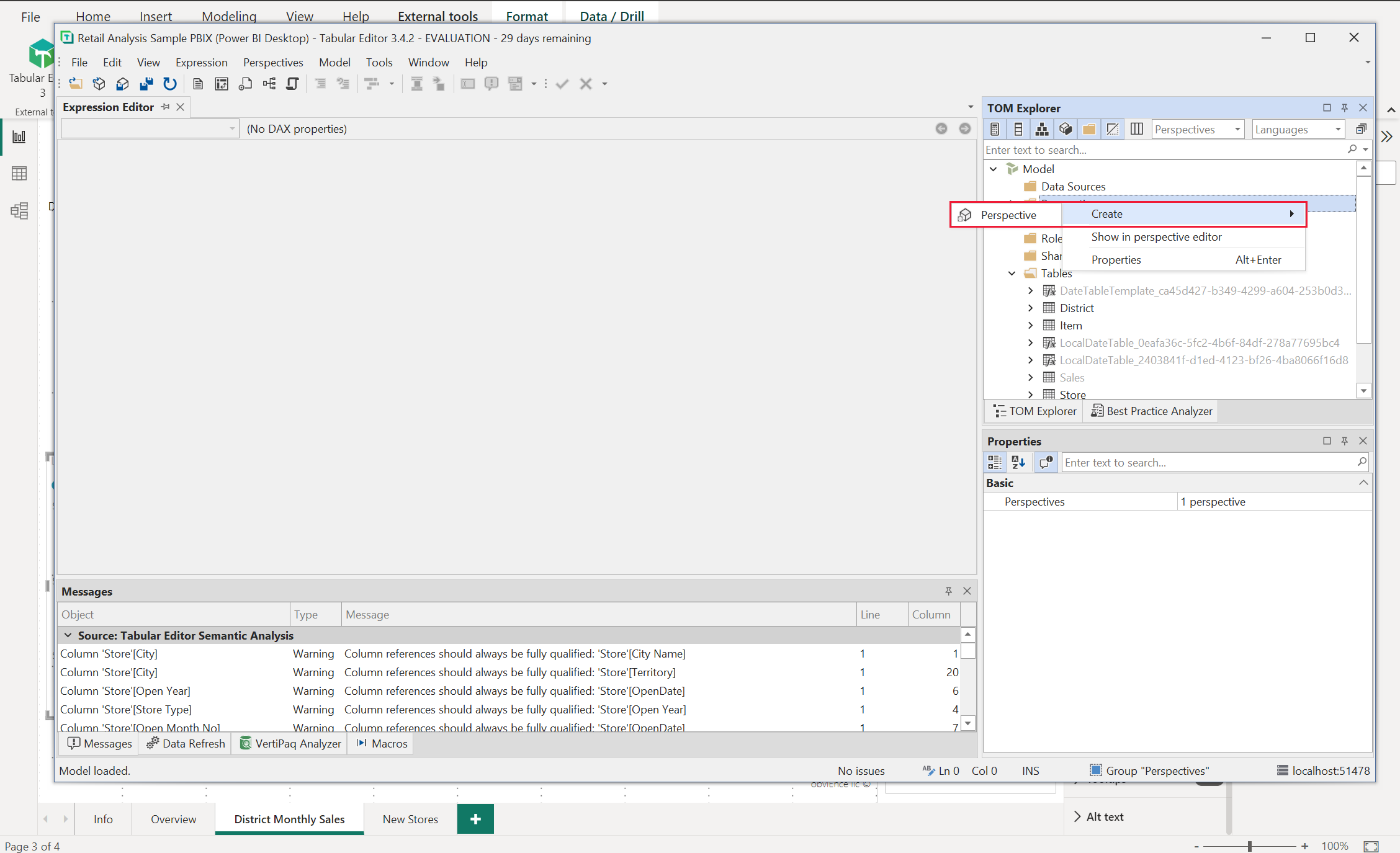
Anda dapat mengeklik dua kali teks untuk mengganti nama perspektif.
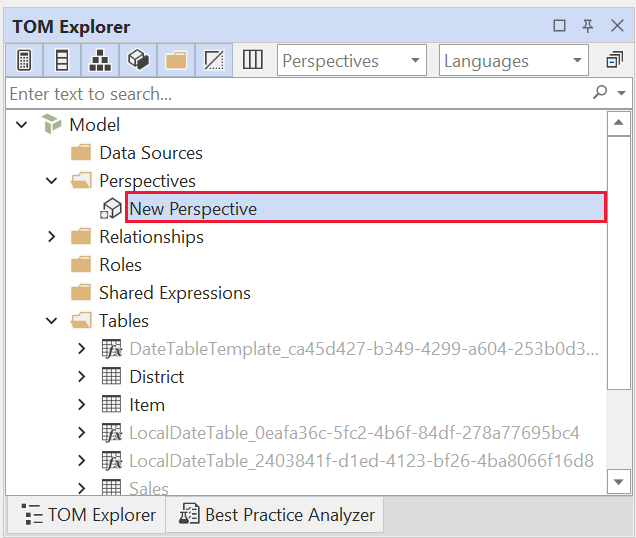
Selanjutnya, tambahkan bidang pada perspektif dengan membuka folder Tabel di Tabular Editor. Kemudian klik kanan pada bidang yang ingin Anda tampilkan dalam perspektif.
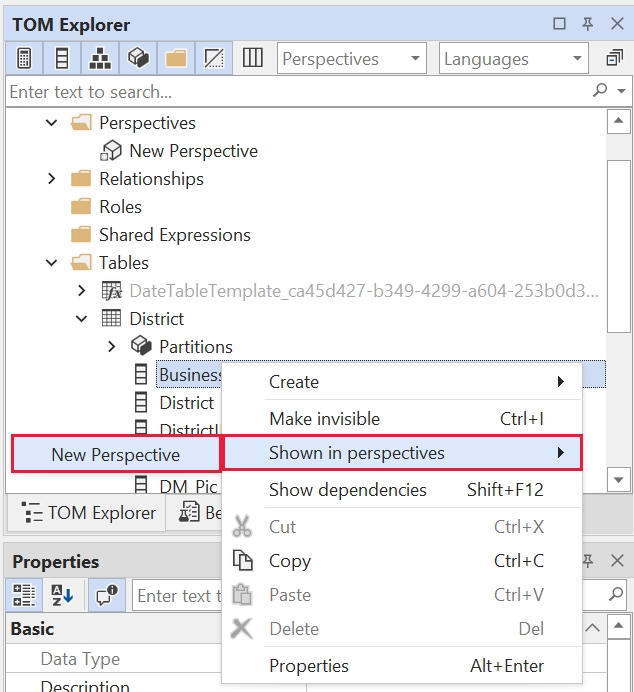
Ulangi proses tersebut untuk setiap bidang yang ingin Anda tambahkan pada perspektif. Anda tidak dapat menambahkan bidang duplikat dalam perspektif, sehingga bidang apa pun yang sudah Anda tambahkan tidak dapat ditambahkan lagi.
Setelah Anda menambahkan semua bidang yang Anda inginkan, pastikan untuk menyimpan pengaturan Anda, baik di Tabular Editor, lalu juga di Power BI Desktop.
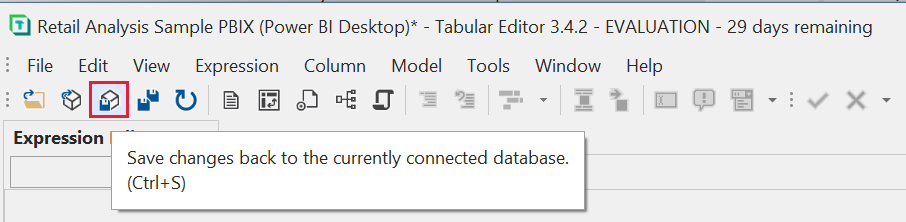
Setelah Anda menyimpan perspektif baru ke model dan menyimpan laporan Power BI Desktop, buka panel Format untuk halaman, tempat Anda melihat bagian baru untuk Mempersonalisasi visual.
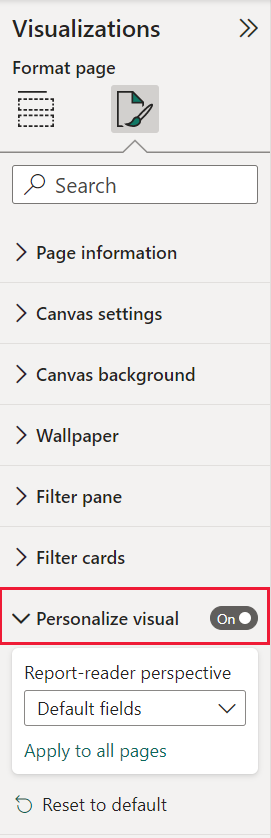
Pilihan untuk Perspektif pembaca laporan disetel ke Bidang default pada awalnya. Setelah Memilih panah dropdown, Anda akan melihat Perspektif lain yang telah Anda buat.
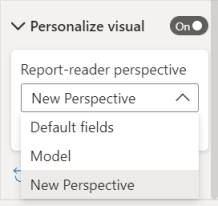
Setelah Anda menyetel Perspektif untuk halaman laporan, pengalaman Personalisasi visual untuk halaman tersebut difilter ke Perspektif yang dipilih. Pilih Terapkan ke semua halaman untuk menerapkan pengaturan Perspektif Anda ke semua halaman yang ada dalam laporan Anda.
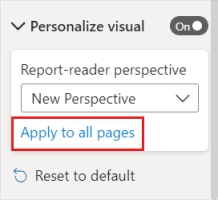
Pertimbangan dan batasan
Fitur ini memiliki beberapa batasan yang harus diperhatikan.
- Fitur ini tidak didukung untuk diterbitkan ke web.
- Mengekspor ke PowerPoint dan PDF tidak menangkap visual yang dipersonalisasi.
- Eksplorasi pengguna tidak secara otomatis bertahan. Dorong pembaca laporan Anda untuk menyimpan tampilan mereka sebagai bookmark pribadi untuk menangkap perubahan mereka.
- Fitur ini didukung di aplikasi seluler Power BI untuk tablet iOS dan Android. Ini tidak didukung di aplikasi seluler Power BI untuk ponsel. Namun, setiap perubahan pada visual yang Anda simpan di bookmark pribadi saat berada di layanan Power BI dihormati di semua aplikasi seluler Power BI.
Konten terkait
Ada pertanyaan lagi? Tanyakan kepada Komunitas Power BI